Đánh giá Videoleap - Tính năng, Giá, Hướng dẫn và Các lựa chọn thay thế
Trước đây, ấn tượng của chúng ta về chỉnh sửa video có thể bị kẹt ở việc chỉnh sửa và cắt xén cơ bản. Bạn phải học cách sử dụng các công cụ chuyên nghiệp và phức tạp như Adobe Premier Pro để tạo ra các hiệu ứng tuyệt đẹp. Ngày nay, sự xuất hiện và phát triển của công nghệ AI đã cung cấp cho chúng ta nhiều khả năng hơn. Chỉ với một vài cú nhấp chuột, chúng ta có thể để AI tạo ra những hình ảnh tuyệt đẹp và hiệu ứng đặc biệt hoặc giúp chúng ta loại bỏ bất kỳ thứ gì không cần thiết khỏi hình ảnh. Là một nhà phát triển luôn cam kết phát triển các công cụ giúp cuộc sống của người dùng dễ dàng hơn, Lightricks hiện đã ra mắt một công cụ chỉnh sửa video AI, Videoleap, phù hợp với mọi người. Để giúp bạn xác định xem các tính năng của nó có thực tế hay không, chúng tôi sẽ đánh giá Videoleap trong bài viết này và cung cấp kết quả kết hợp kinh nghiệm sử dụng thực tế để bạn tham khảo.
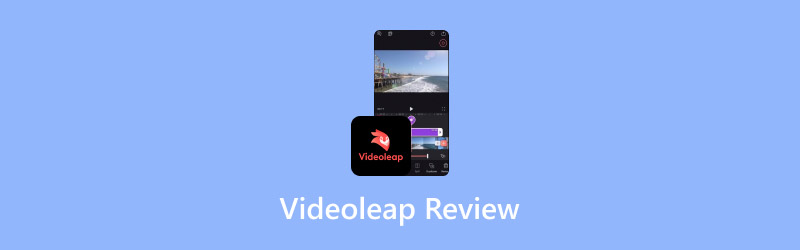
NỘI DUNG TRANG
Phần 1. Đánh giá Videoleap
Giới thiệu
Videoleap là một trình chỉnh sửa video tuyệt vời. Không giống như các công cụ truyền thống, nó sử dụng công nghệ AI tiên tiến và chuyên cung cấp cho người dùng trải nghiệm xử lý video thú vị và dễ dàng nhất. Nó chủ yếu được điều chỉnh cho các thiết bị di động, cụ thể là điện thoại Android, iPhone, iPad, v.v. Chúng ta có thể tải ứng dụng Videoleap về điện thoại và dùng thử.
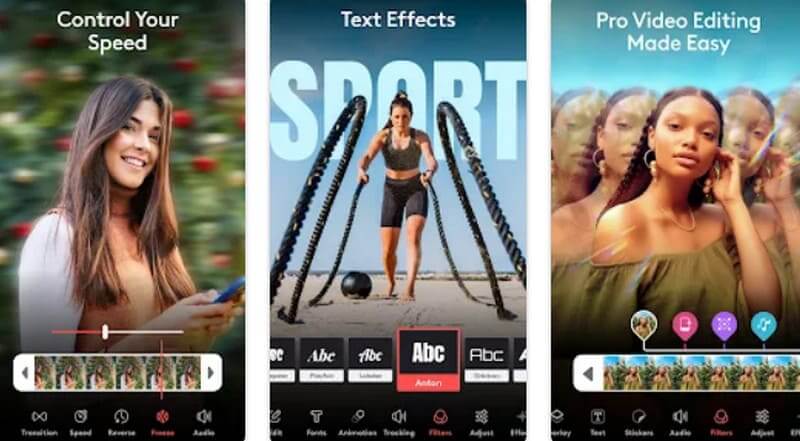
Các tính năng chính với Trải nghiệm sử dụng
Thêm hiệu ứng đáng kinh ngạc vào video của bạn
Nội dung video của bạn sẽ không còn bị giới hạn trong khung hình hiện tại nữa. Videoleap có thể chuyển đổi cảnh quay video gốc sang bất kỳ màu sắc và phong cách vẽ nào và thêm các hiệu ứng đặc biệt như lỗi, tia và ánh sáng lóa. Một số thao tác chỉnh sửa video phổ biến có thể dễ dàng thực hiện ở đây, bao gồm hợp nhất, lặp lại, thay đổi kích thước, đảo ngược, v.v.
Chức năng này rất dễ sử dụng. Trong cửa sổ xem trước, bạn có thể thấy bất kỳ hành động nào sẽ ảnh hưởng đến màn hình của bạn như thế nào. Các nhà phát triển cũng đã cung cấp các hình ảnh động đơn giản trên trang để cho chúng ta thấy các khả năng hiệu ứng chỉnh sửa khác nhau.
Cung cấp hàng trăm mẫu
Nếu bạn không cảm thấy sáng tạo, hãy thử một trong hàng trăm mẫu AI mà nó cung cấp. Bạn thậm chí có thể xem các ý tưởng được chia sẻ bởi những người dùng khác tại đây. Nếu bạn muốn đăng nội dung lên phương tiện truyền thông xã hội, bạn có thể sử dụng các mẫu tích hợp trong Videoleap trực tiếp và tạo video của mình dựa trên chúng.
Thiết kế này có nghĩa là chúng ta không cần phải chuẩn bị trước nữa, và chúng ta có thể bắt đầu chỉnh sửa trực tiếp bằng cách mượn mẫu có sẵn. Thiết kế biểu tượng của nó nhỏ nhưng dễ thao tác trên màn hình nhỏ như điện thoại di động.
Xóa các phần không mong muốn khỏi video của bạn
Chức năng này có thể áp dụng cho các đối tượng trong hình ảnh hoặc nhạc nền. Bạn có thể xóa bất kỳ đối tượng không mong muốn nào hoặc chỉ cần thay thế nền của video. Tương tự như vậy, Videoleap cũng có thể giúp bạn loại bỏ tiếng ồn khỏi nhạc nền hoặc chỉ cần xóa toàn bộ bản nhạc âm thanh khỏi hình ảnh video. Theo cách này, bạn có thể ghép hình ảnh với một bản nhạc âm thanh hoàn toàn mới.
Theo kinh nghiệm của chúng tôi, bạn sẽ có được trải nghiệm chỉnh sửa tốt nhất trên máy tính bảng, có thể hiển thị đầy đủ nhiều tùy chọn kích thước màn hình hơn và thuận tiện hơn khi vận hành. Nếu bạn muốn thay đổi giọng nói cho video, bạn thậm chí có thể yêu cầu Videoleap tạo giọng nói. Tuy nhiên, bạn sẽ cần phải trả phí để lưu kết quả.
Giá Videoleap
Videoleap có miễn phí không? Câu trả lời là không. Chúng ta phải chọn gói trả phí để bắt đầu sử dụng. Mặc dù chúng ta có thể tận hưởng bản dùng thử miễn phí bảy ngày, nhưng chúng ta phải bắt đầu trả phí để tiếp tục tận hưởng các lợi ích. Giá hiện tại của Videoleap Premium là $5,83 mỗi tháng. Nếu bạn chọn thanh toán hàng năm, giá là $69,99 mỗi năm.
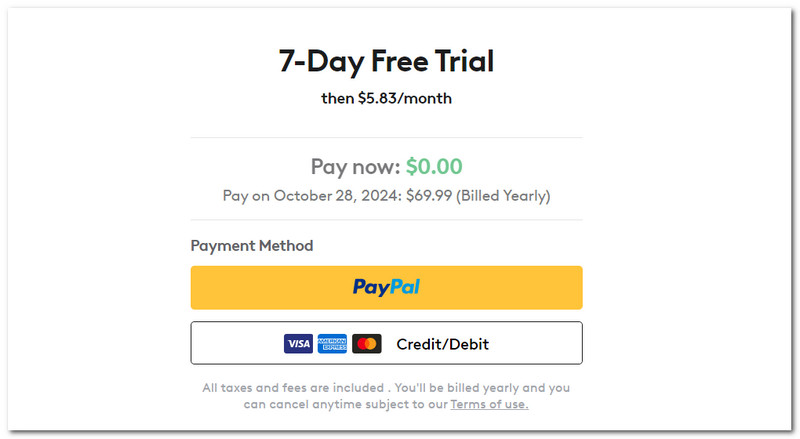
Hướng dẫn sử dụng Videoleap
Sau đây là cách sử dụng Videoleap trên thiết bị của bạn.
Bước 1. Tải xuống và cài đặt Videoleap trên thiết bị di động của bạn.
Bước 2. Sau đó, bạn cần tạo một dự án mới để bắt đầu phiên bản của mình. Nhấp vào nút dấu cộng và chọn Dự án mới. Bạn nên kéo các clip để điều chỉnh thứ tự.
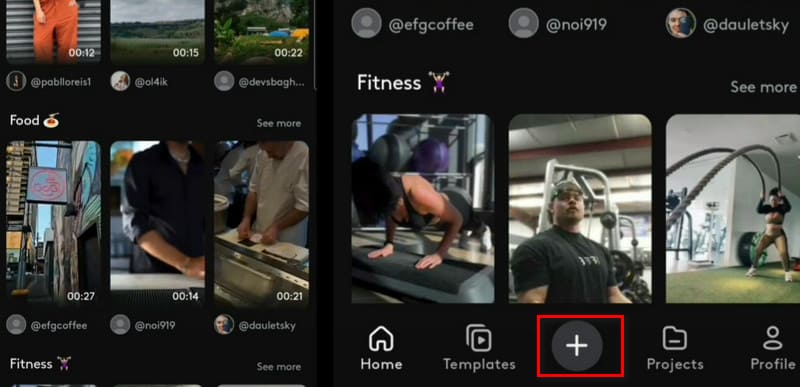
Bước 3. Để cắt clip, bạn có thể kéo phần đầu và phần cuối của mỗi đoạn để điều chỉnh độ dài của đoạn đó.
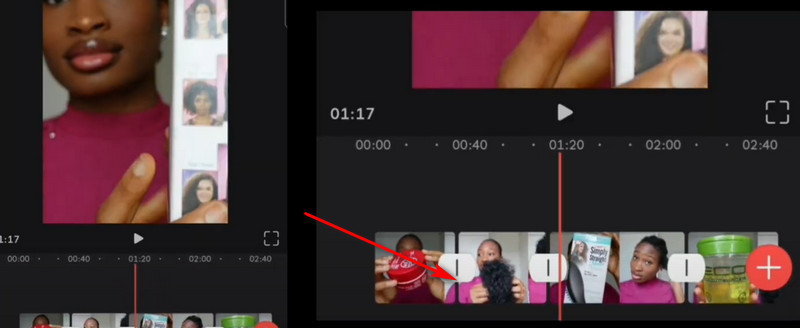
Nếu bạn muốn sử dụng các tính năng chỉnh sửa nâng cao, hãy nhấp vào nút tương ứng.
Bước 4. Bạn có thể xuất video cho các nền tảng mục tiêu của mình sau khi hoàn tất quá trình chỉnh sửa.
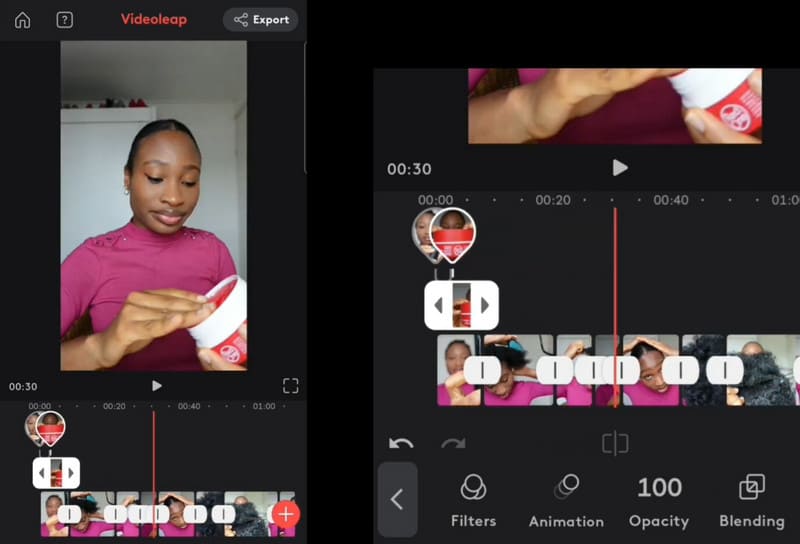
Phần 2. Các giải pháp thay thế tốt nhất
Vidmore Video Converter
Mặc dù Videoleap có nhiều tính năng mạnh mẽ, chúng tôi không thể bắt đầu chỉnh sửa mà không đăng ký và hiện tại nó chủ yếu được điều chỉnh cho các thiết bị di động. Chúng tôi cần tìm một ứng dụng máy tính để bàn ổn định nếu muốn chỉnh sửa video trên máy tính để bàn. Chúng tôi khuyên bạn nên dùng thử Vidmore Video Converter. Bộ chuyển đổi này có tất cả các tính năng chỉnh sửa video mà chúng tôi cần hàng ngày và thiết kế giao diện rất đơn giản. Hiện tại, nó hỗ trợ hơn 200 định dạng video và chúng tôi có thể xử lý hầu hết các tệp đa phương tiện. Ngoài các chức năng chỉnh sửa cơ bản đã đề cập trước đó, Vidmore Video Converter còn có nhiều chức năng phụ trợ khác, chẳng hạn như xóa hình mờ, nén tệp và loại bỏ nhiễu. Đối với hầu hết người dùng, Vidmore là lựa chọn thay thế Videoleap tốt nhất cho PC.

Vid.Fun
Nếu bạn muốn có một ứng dụng chỉnh sửa video nhẹ cho thiết bị di động, Vid.Fun là một lựa chọn tốt. Nó hoàn toàn miễn phí và đã hỗ trợ người dùng xuất video có độ phân giải 4K. Các chức năng chính của nó là chỉnh sửa video, cắt ảnh, thay đổi nền, v.v. và không có hình mờ nào được thêm vào đầu ra. Hiện tại, nó khả dụng cho Android 5.0 trở lên.

Phần 3. Câu hỏi thường gặp về Đánh giá Videoleap
Videoleap có miễn phí không?
Hiện tại, nó không miễn phí. Để sử dụng bình thường, bạn phải chọn gói trả phí. Tuy nhiên, bạn có thể dùng thử miễn phí bảy ngày trước khi bị tính phí.
Videoleap và CapCut là gì?
Cả hai đều là công cụ chỉnh sửa video chuyên nghiệp và kết quả thật tuyệt vời. Tuy nhiên, Videoleap thiên về công nghệ AI hơn, trong khi lợi thế lớn nhất của CapCut là tính năng sử dụng miễn phí.
Làm thế nào để xóa hình mờ trên Videoleap?
Nếu bạn muốn xóa hình mờ trong ứng dụng, bạn phải nâng cấp tài khoản của mình lên Videoleap Pro. Bằng cách này, đầu ra của bạn sẽ không bị đánh dấu theo bất kỳ cách nào. Nếu bạn không muốn đăng ký, bạn có thể sử dụng công cụ chỉnh sửa video chuyên nghiệp như Vidmore Video Converter để giúp bạn xóa hình mờ.
Phần kết luận
Đây là một Đánh giá Videoleap. Bạn sẽ tìm hiểu về các tính năng, giá cả, cách sử dụng đơn giản và các lựa chọn thay thế tốt nhất tại đây. Các tính năng mở rộng của Videoleap rất ấn tượng, nhưng giá đăng ký tương đối đắt và một số tính năng không thể mở khóa nếu không trả phí. Nếu bạn muốn tránh điều này, hãy cân nhắc sử dụng các lựa chọn thay thế được chúng tôi đề xuất.



